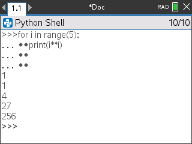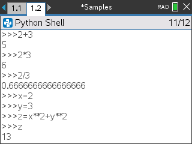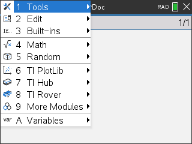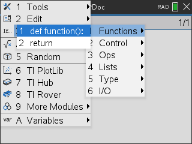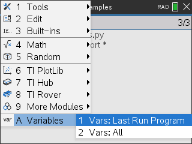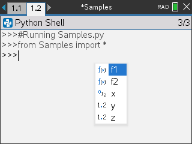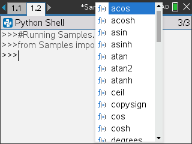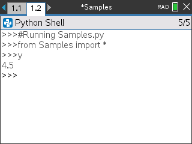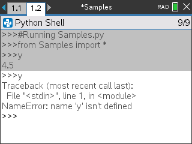Python Shell es el intérprete que ejecuta sus programas de Python, otras piezas de código Python o comandos sencillos.
|
Código Python
|
Comando sencillos
|
Cómo añadir una página de Python Shell
Para añadir una nueva página de Python Shell en el problema actual, presione b y seleccione Agregar Phyton > Shell.
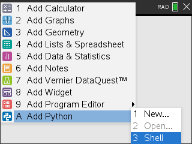
El Python Shell también puede iniciarse desde Python Editor al ejecuta un programa si presiona b y seleccionar Ejecutar > Ejecutar.
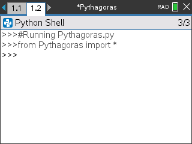
Cómo trabajar en el Phyton Shell
Presionar b muestra el menú Herramientas de documentos. Con estas opciones de menú puede añadir, mover y copiar bloques de código.
|
Menú de Herramientas de documentos
|
|
Nota: Si utiliza algún método de uno de los módulos disponibles, asegúrese de ejecutar primero una declaración de módulo de importación como en cualquier entorno de codificación de Python.
La interacción con la salida del Shell es similar a la aplicación Calculadora, donde puede seleccionar y copiar entradas y salidas anteriores para usarlas en cualquier otra parte del Shell, Editor u otras aplicaciones.
Flecha arriba para seleccionar y luego copiar y pegar en la ubicación deseada
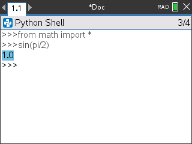
Las funciones y variables globales del último programa en ejecución se pueden insertar presionado h o /+L y seleccione de la lista o presione b y seleccione Variables > Vars: Programa de última ejecución.
Para elegir entre una lista de funciones y variables globales del programa de última ejecución y de cualquier módulo importado, presione b y seleccione Variables > Vars: Todos.
|
Menú Variables
|
||
|
Variables del programa de última ejecución
|
Todas las variables
|
Todas las páginas de Python Shell del mismo problema comparten el mismo estado (definiciones de variables definidas por el usuario e importadas). Cuando guarde o ejecute un programa Python en ese problema, o presione b y seleccione Herramientas > Reinicializar Shell, el historial de Shell tendrá un fondo gris que indica que el estado anterior ya no es válido.
|
Antes de guardar o reinicializar
|
Después de guardar o reinicializar
|
Nota: La opción b Herramientas > Borrar historial borra de la pantalla cualquier actividad anterior en Shell, pero las variables siguen estando disponibles.
Mensajes
Se pueden mostrar errores y otros mensajes informativos mientras esté en una sesión de Python. Si se muestra un error en el Shell cuando se ejecuta un programa, aparecerá un número de línea de programa. Presione / b y seleccione Ir a Python Editor. En el Editor, presione b y a continuación seleccione Editar > Ir a línea. Introduzca el número de línea y presione ·. El cursor se mostrará en el primer carácter de la línea en la que se produjo el error.
Cómo interrumpir un programa o una función que se está ejecutando
Mientras un programa o una función se está ejecutando, se muestra el puntero ocupado }.
| ▶ | Para detener un programa o función, |
| - | Windows®: Presione la tecla F12. |
| - | Mac®: Presione la tecla F5. |
| - | Dispositivo portátil: Presione la tecla c. |